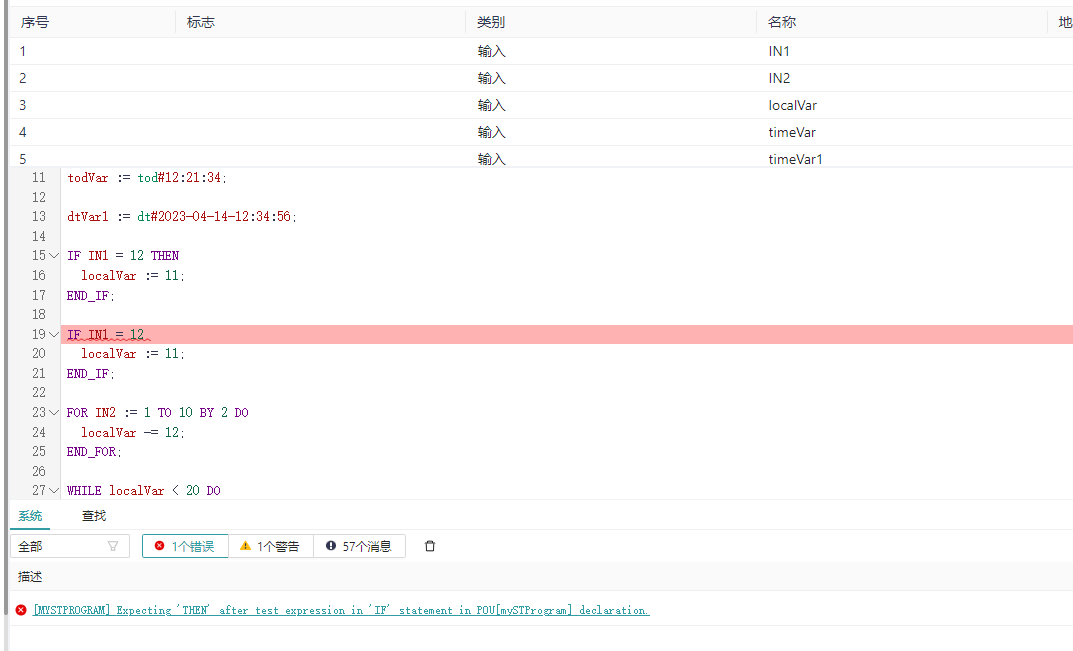# 10. 编译
# 10.1 选择应用
在完成程序编写后,可以在右上方的“设备”与“应用”下拉框中选择需要编译的应用,点击“编译”按钮,在输出栏中即可看到编译结果。
左侧项目树中的应用从属于设备,此处选择框中的内容与项目树保持一致:先选择目标设备,再选择要编译的应用。目前支持两种类型的应用:“PLC逻辑应用”与“其他逻辑应用(Python)”,每种类型中仅可选择一个应用。

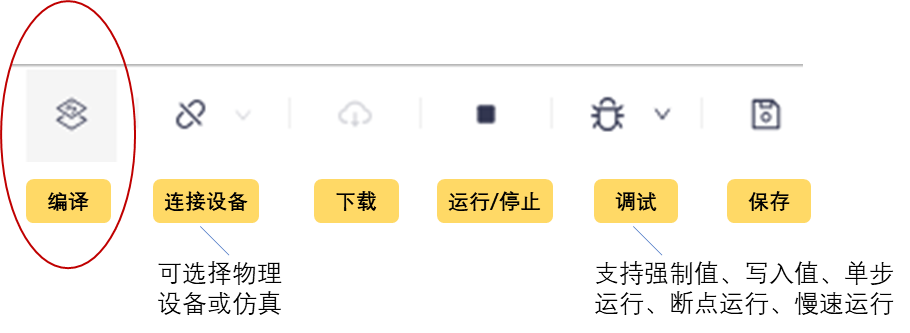
# 10.2 查看调用树
启动编译后,在输处栏中看到编译日志,拖动右侧滚轴,找到其中的“调用树已生成,点击查看”,即可查看基于选中应用自动生成的调用树。
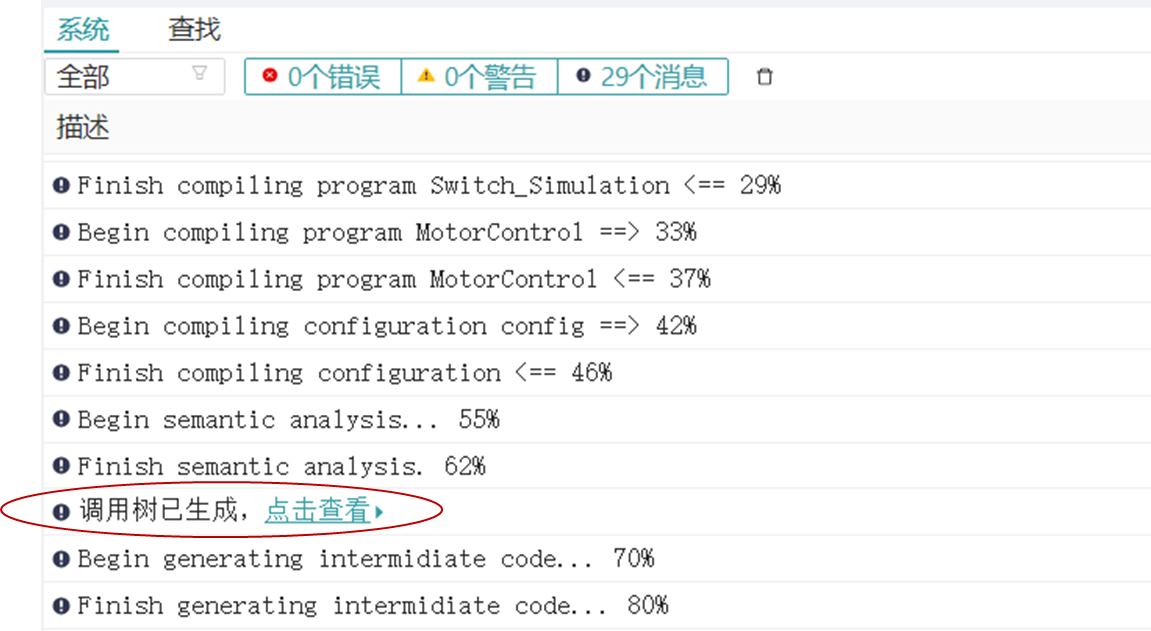
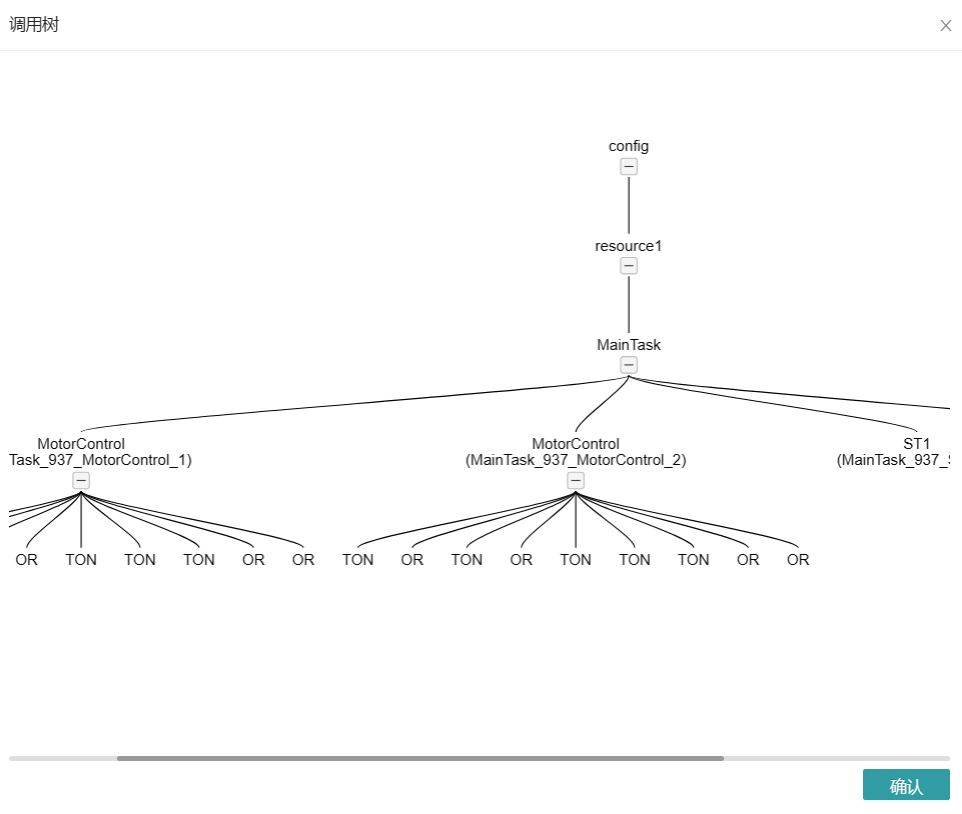
# 10.3 查看ST代码
启动编译后,在输处栏中看到编译日志,拖动右侧滚轴,找到其中的“ST代码已生成,点击查看”,即可查看基于选中应用自动生成的ST代码,符合IEC61131-3 Version 2 标准。
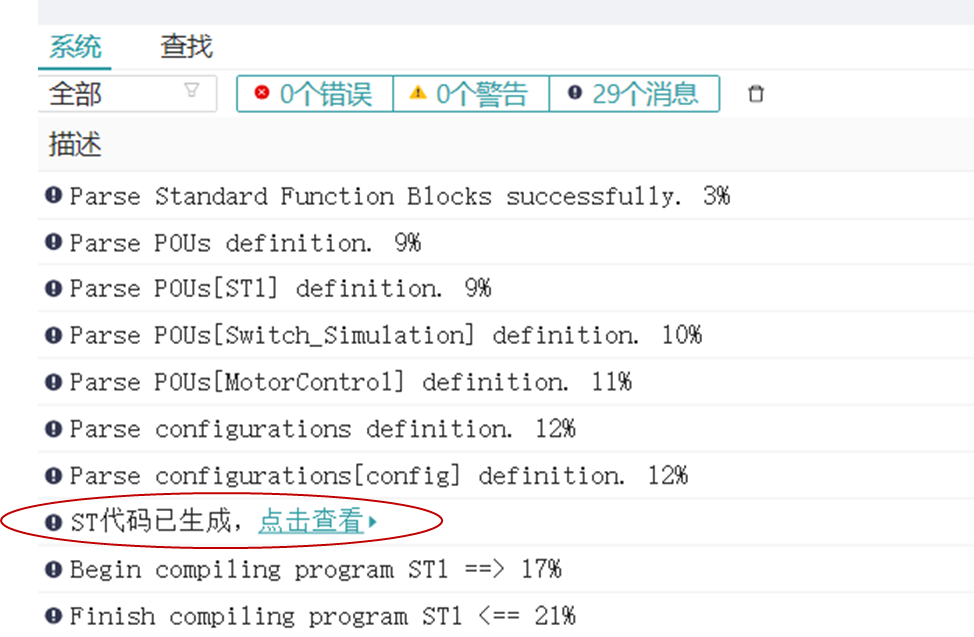
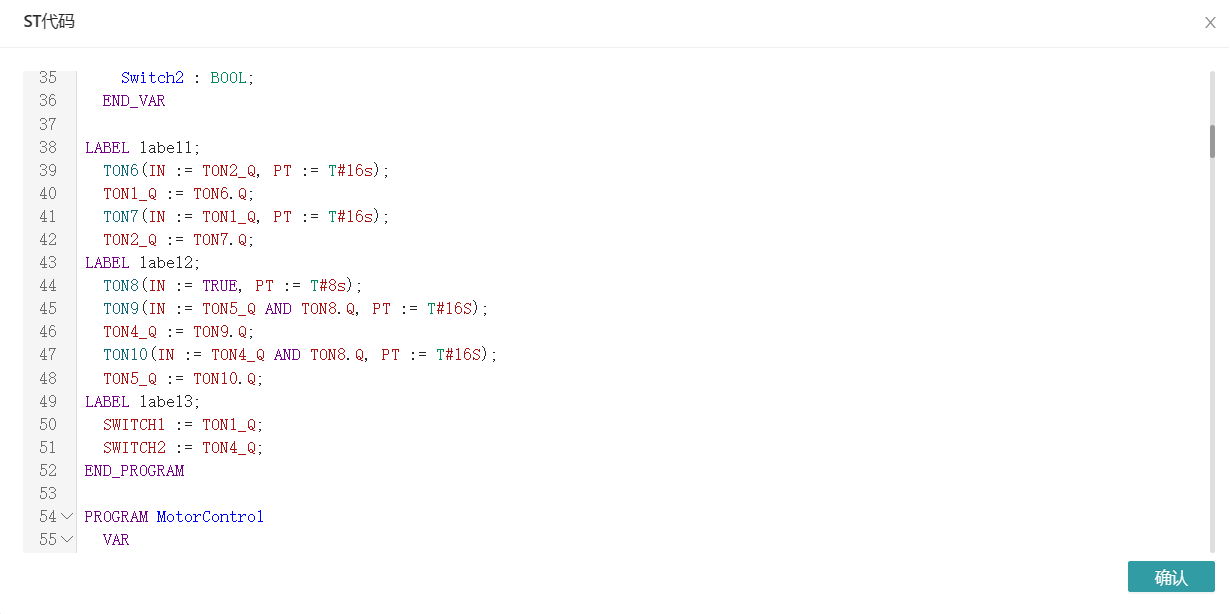
# 10.4 查看C代码
启动编译后,在输处栏中看到编译日志,拖动右侧滚轴,找到其中的“C代码已生成,点击查看”,即可查看基于选中应用自动生成的C代码。
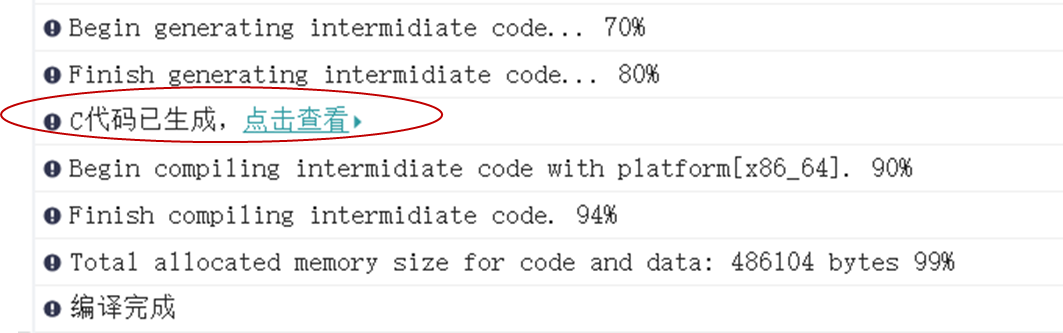
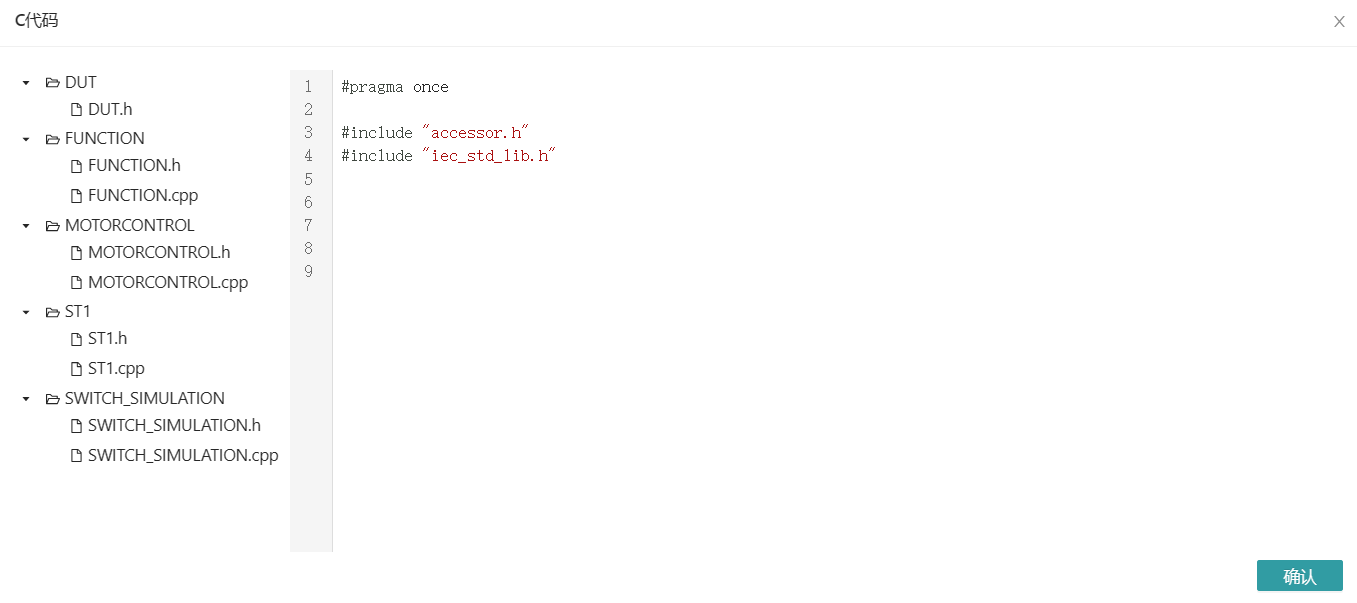
# 10.5 编译日志与错误检查
项目编辑完成后,用户点击编译,可以在最下面的输出框中看到编译产生的消息。编译消息有错误消息、警告消息和编译过程消息三类,如下图所示:
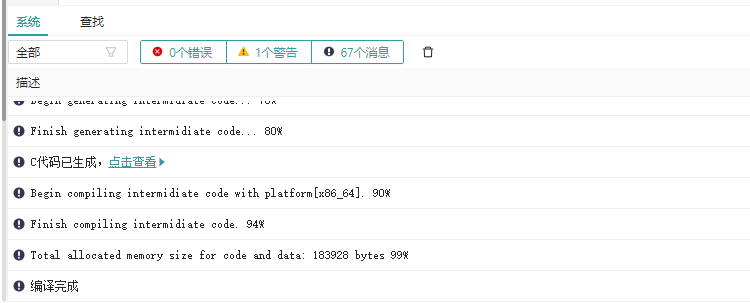
默认这三种消息都是选中状态,用户可以根据自己要求单独选中其中一个或者多个来展示。下图中是只选中警告消息的输出框对应消息图:
用户最好查看一下所有警告消息,以确保程序的正确性。若存在错误消息,代表编译失败,用户需要修改程序,然后重新编译,直到编译成功,用户才可以执行下载操作。当编译失败时,在输出栏的错误选项下,能够看到出错原因,出错提示最前面的中括号表示出错的地方,点击错误可以跳转到相应的地方。若是变量声明区出错,将会调转到变量声明区,若是DUT定义出错,会跳转到对应的DUT下,若POU代码区出错,对于文本类编程语言,出错的行号将被高亮,若是图形类编程语言,对应的网格将会高亮。如下图所示,IF语句后面缺少THEN的报错提示: